关闭win11开机声音的步骤 win11关机声音在哪关闭
更新时间:2024-05-22 11:10:18作者:huige
电脑在开机的时候,一般都是有开机提示音的,可是有很多人并不喜欢想要将其关掉,只是有些小伙伴刚升级到win11系统,并不知道关机声音在哪关闭,如果你也有一样困扰的话,那就跟随着笔者的步伐一起来学习一下关闭win11开机声音的步骤,希望可以帮助到大家。
方法如下:
1、首先我们进入系统,打开开始菜单,点击“设置”。
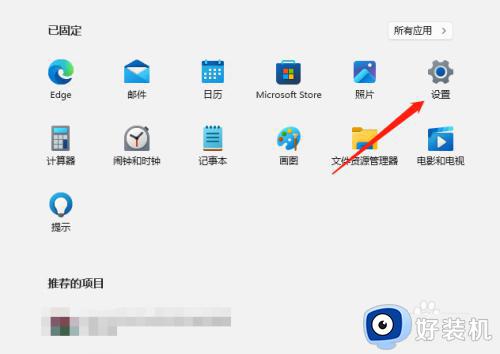
2、在设置里找到个性化,点击“主题”。
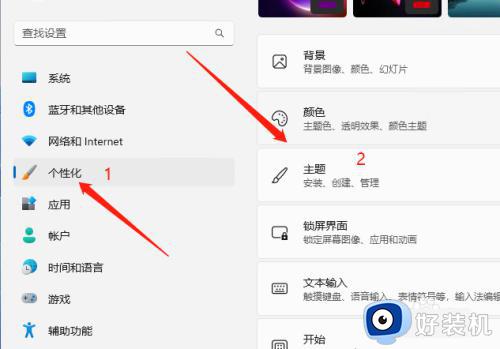
3、打开主题后,找到“声音”。
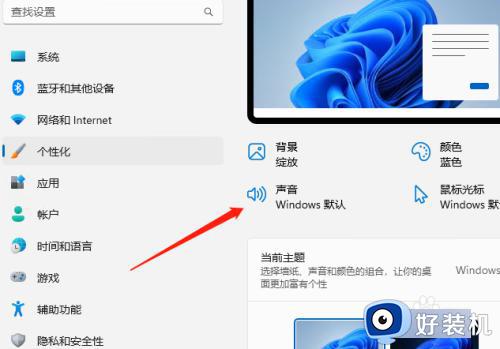
4、最后在声音设置面板在windows启动声音取消勾选即可。
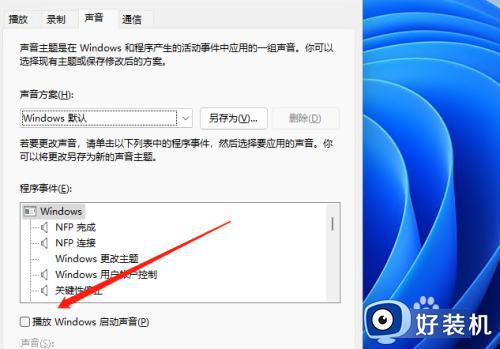
以上给大家讲述的就是win11关机声音在哪关闭的详细内容,大家有需要的话可以学习上述方法步骤来进行关闭,希望帮助到大家。
关闭win11开机声音的步骤 win11关机声音在哪关闭相关教程
- windows11怎么关闭开机声音 win11关闭开机音效的方法
- win11开机音乐的关闭教程 win11如何关闭开机音效
- win11提示音在哪关闭 win11关闭提示音的操作方法
- 怎样关闭win11语音识别 win11彻底关闭语音识别功能的方法
- win11提示音怎么关闭 win11系统开机提示音关闭设置方法
- windows11开机声音怎么开 win11开机声音设置方法
- win11怎样关闭7.1声道 win11关闭7.1声道的详细方法
- win11音量打不开怎么办 win11音量图标关闭打不开如何处理
- win11音频管理器在哪里 调出win11音频管理器的方法教程
- win11怎么设置音频输出设备 win11如何设置音频输出选项
- win11家庭版右键怎么直接打开所有选项的方法 win11家庭版右键如何显示所有选项
- win11家庭版右键没有bitlocker怎么办 win11家庭版找不到bitlocker如何处理
- win11家庭版任务栏怎么透明 win11家庭版任务栏设置成透明的步骤
- win11家庭版无法访问u盘怎么回事 win11家庭版u盘拒绝访问怎么解决
- win11自动输入密码登录设置方法 win11怎样设置开机自动输入密登陆
- win11界面乱跳怎么办 win11界面跳屏如何处理
win11教程推荐
- 1 win11安装ie浏览器的方法 win11如何安装IE浏览器
- 2 win11截图怎么操作 win11截图的几种方法
- 3 win11桌面字体颜色怎么改 win11如何更换字体颜色
- 4 电脑怎么取消更新win11系统 电脑如何取消更新系统win11
- 5 win10鼠标光标不见了怎么找回 win10鼠标光标不见了的解决方法
- 6 win11找不到用户组怎么办 win11电脑里找不到用户和组处理方法
- 7 更新win11系统后进不了桌面怎么办 win11更新后进不去系统处理方法
- 8 win11桌面刷新不流畅解决方法 win11桌面刷新很卡怎么办
- 9 win11更改为管理员账户的步骤 win11怎么切换为管理员
- 10 win11桌面卡顿掉帧怎么办 win11桌面卡住不动解决方法
